En el artículo de hoy te presentamos las últimas novedades de NeuronUP que incluyen nuevas funcionalidades y nuestro producto de evaluación.
NeuronUP Evaluación
El nuevo producto de evaluación de NeuronUP de la mano de los expertos en Neuropsicología Marcos Ríos- Lago, Genny Lubrini y José Periáñez, con el que puedes digitalizar los procesos de evaluación de tus usuarios.
Contiene test y baterías con un elevado soporte científico, enfocados en diferentes áreas cognitivas, que te ofrecen un conjunto de métricas que te permiten optimizar la toma de decisiones.
NeuronUP Evaluación es un producto en continua evolución en el que vamos incluyendo más baterías y test para evaluar nuevas funciones cognitivas.
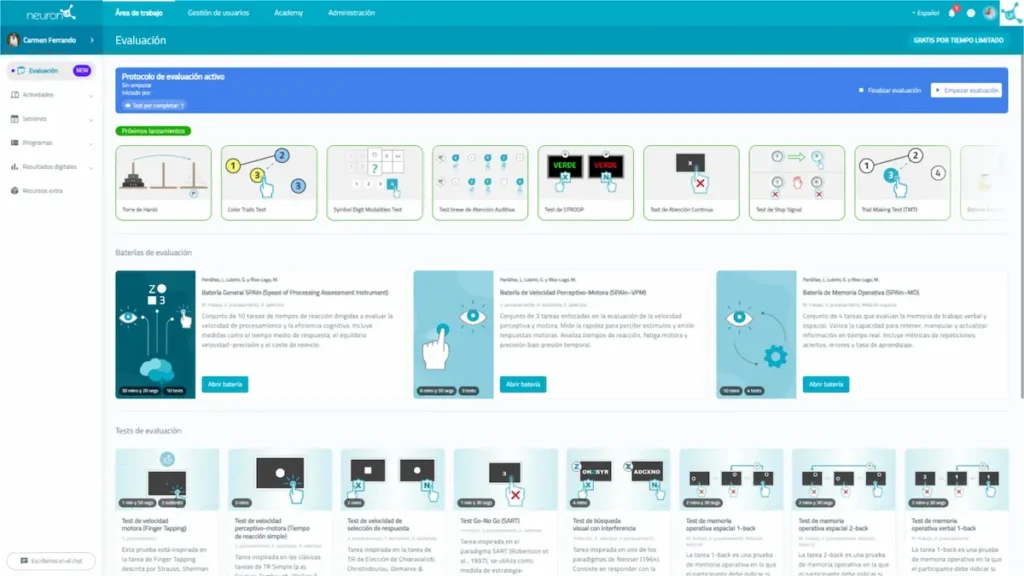
Sesiones plantilla
Las sesiones plantilla podrás encontrarlas dentro de las sesiones digitales. Estas te pueden servir de guía para realizar tus intervenciones y crear sesiones enfocadas a diferentes patologías.
¿Qué sesiones plantilla encontrarás actualmente?
- Sesión plantilla Teoría de la mente: Contiene 3 actividades, tiene una duración de 3 minutos y su área predominante es la cognición social.
- Sesión plantilla Alzheimer: Contiene 6 actividades, tiene una duración de 34 minutos y sus áreas predominantes son la orientación temporal, memoria episódica y las gnosias visuales.
- Sesión plantilla Parkinson: Contiene 6 actividades, tiene una duración de 35 minutos y sus áreas predominantes son la orientación temporal, la memoria de trabajo y la visualización espacial.
- Sesión plantilla TDAH: Contiene 6 actividades, tiene una duración de 30 minutos y sus áreas predominantes son la flexibilidad, el razonamiento y la relación espacial.
- Sesión plantilla Down: Contiene 6 actividades, tiene una duración de 30 minutos y sus áreas predominantes son la atención selectiva, la cognición social y las gnosias visuales.
- Sesión plantilla Autismo: Contiene 5 actividades, tiene una duración de 25 minutos y sus áreas predominantes son la cognición social, la velocidad de procesamiento y la inhibición.
- Sesión plantilla Daño cerebral: Contiene 6 actividades, tiene una duración de 30 minutos y sus áreas predominantes son el razonamiento, la memoria episódica y la estimación temporal.
Desde el equipo de NeuronUP, te recomendamos que las personalices y las ajustes para adaptarte a las necesidades de tus usuarios.
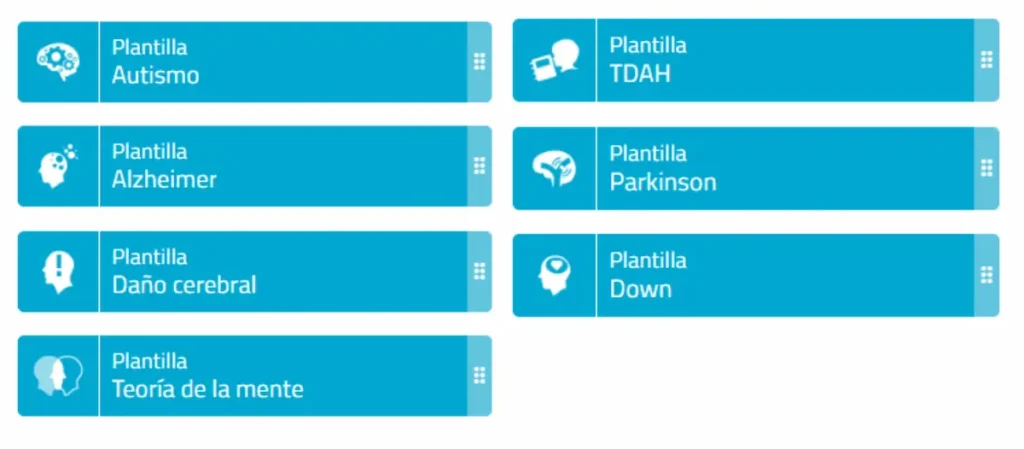
Informes de evolución estándar y rápidos
En NeuronUP Rehabilitación puedes crear informes de evolución desde el perfil del usuario.
Actualmente, puedes encontrar dos tipos de informe:
Informe estándar
En el que tienes que rellenar más pasos para obtener el informe y, por tiempo limitado, puedes realizar conclusiones de este informe de forma gratuita.
Informe rápido
Informe automático que se crea en segundos con todos los campos del informe estándar más las conclusiones. Este tipo de informe lo puedes crear de forma gratuita por tiempo limitado.
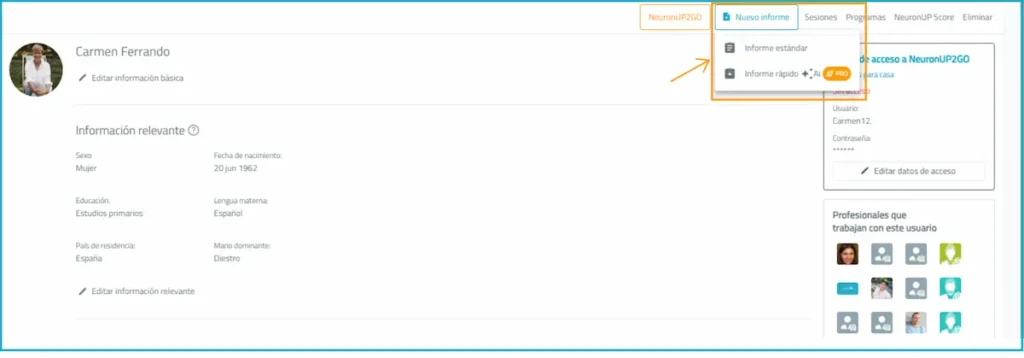
¿Qué puntos encontrarás en los informes de NeuronUP?
- Anamnesis del usuario.
- Información relevante como sexo, fecha de nacimiento o la educación.
- Diagnóstico del usuario.
- Datos que ha trabajado con NeuronUP
- Score por funciones cognitivas.
- Resultados del proceso de evaluación, en el caso de que haya completado aluna batería o test.
- Gráficas por áreas cognitivas.
- Orientaciones terapéuticas
¿Cómo crear informes estándar?
- Pulsa encima del módulo «Gestión de usuarios» y selecciona el usuario al que quieras realizarle el informe de evolución.
- En la parte superior de su perfil verás un botón de «Nuevo informe«, haz clic encima y selecciona la opción de Informe estándar.
- Rellena la información básica y la información adicional del usuario. Recuerda que, en el caso de que guardes la información incluida en la anamsesis y en las observaciones, se actualizará automáticamente en el perfil del usuario seleccionado.
- Incluye el contenido del informe. Selecciona la información que creas relevante incluir en tu informe y el intervalo de tiempo en el que quieres que se centre.
- Elige las funciones cognitivas que quieras abarcar en el informe, además, puedes añadir una anamnesis de cada una de ellas.
- Genera las orientaciones terapéuticas con nuestra nueva función «Genera conclusiones con AI«. Gracias a esta herramienta, con un solo clic, NeuronUP te generará conclusiones sobre los datos obtenidos.
* En NeuronUP te recomendamos revisar las conclusiones generadas con AI para garantizar rigor, precisión y criterio. Tu valoración profesional sigue siendo clave en el proceso. - Selecciona «Generar informe» y en unos segundos se descargará en tu ordenador un PDF con toda la información.
¿Cómo crear informes rápidos?
- Pulsa encima del módulo «Gestión de usuarios» y selecciona el usuario al que quieras realizarle el informe de evolución.
- En la parte superior de su perfil verás un botón de «Nuevo informe«, haz clic encima y selecciona la opción de Informe rápido.
- Incluye la anamnseis del usuario y, al igual que en los informes estándar, si pulsas encima del botón de guardar, se actualizará la información en el perfil del usuario de forma automática.
- Haz clic encima del botón de «Generar informe» y en unos segundos se descargará en tu ordenador un informe generado en segundos.
Esta funcionalidad está de forma gratuita por tiempo limitado.
Echa un vistazo a este video para saber cómo crear informes rápidos en NeuronUP.
Nuevas mejoras de usabilidad y accesibilidad
En las actividades actualizadas de NeuronUP puedes encontrar nuevas mejoras de accesibilidad para poder adaptarte mejor a tus usuarios.
Puedes acceder a todos estos ajustes desde el botón de «Menú» dentro de la actividad.
Para que estos ajustes se guarden, es muy importante que hagas clic encima de guardar, de esta forma no los perderás. En cualquier momento puedes restablecer la configuración que traen por defecto las actividades desde el mismo «Menú».
Ajustes de color
En general, los ajustes de contraste, saturación y brillo se pueden aplicar a las actividades para mejorar su visibilidad y personalizar la experiencia para personas con diferentes afectaciones de visión.
En las actividades que trabajen los colores no se podrán adaptar estos cambios, ya que se necesita la actividad original para poder ejercitarlo.
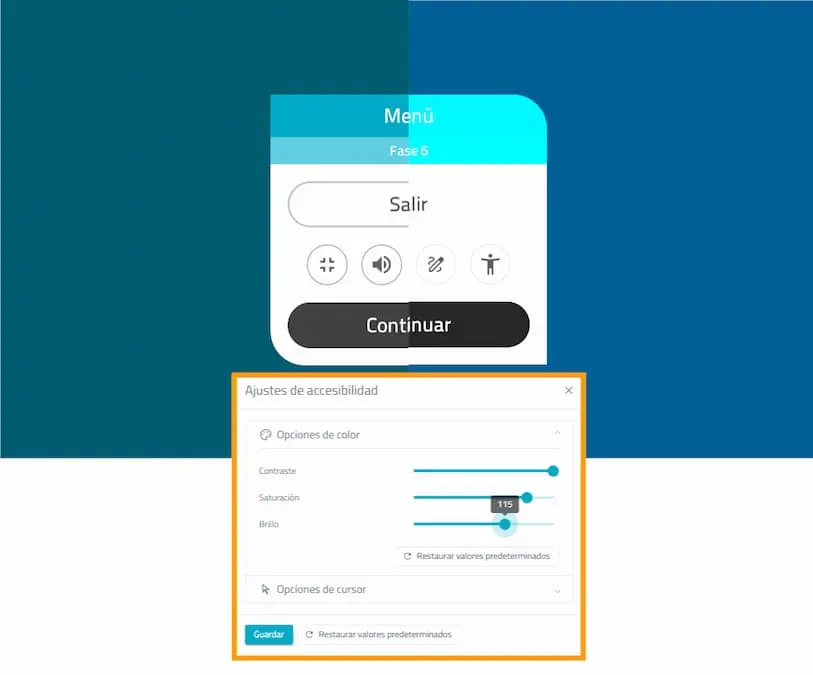
Ajustes del cursor
En la misma pestaña en la que puedes cambiar los ajustes de color, encontrarás los ajustes de cursor, permitiéndote seleccionar diferentes tamaños y formas.
Estos ajustes de tamaños los podrás acompañar con cambios de contraste del mismo cursor para una mejor visualización.
Ajustes del tema de la pantalla
Hemos añadido el tema de pantalla de alto contraste para una mejor visibilidad y legibilidad de la pantalla y para la fatiga ocular.
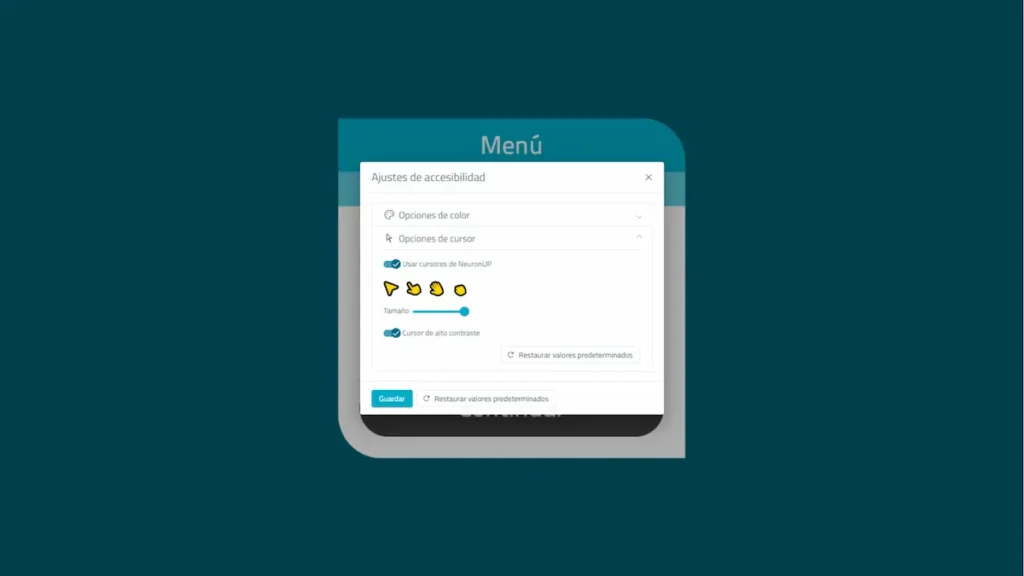
Nuevas actividades actualizadas
Estamos actualizando nuestras actividades para poder ofrecerte a ti y a tus usuarios una mejor experiencia.
Nuestros juegos ya puedes encontrarlos en su versión actualizada, con nuevos diseños, mejor nivelación y mayor adaptación a los usuarios.
Hemos comenzado a actualizar nuestras fichas pero, ¿qué encontrarás nuevo en las fichas de NeuronUP?
- Las fichas ahora funcionarán como los juegos, es decir, tus usuarios subirán y bajarán de nivel de forma automática.
- Por regla general, los usuarios tendrán que superar 5 ejercicios para subir de fase y fracasar 3 ejercicios para bajar de fase.
- Tendrás el modo corrección y el modo libre desde el desplegable de la pantalla de introducción de la ficha.
¿Cuándo elegir el modo corrección o el modo libre?
El Modo Corrección es adecuado para perfiles que necesitan un entrenamiento estructurado, con feedback inmediato y un control cuantitativo del rendimiento. Por ejemplo, puede ser ideal para niños con TDAH, que requieren detectar los errores al instante para mejorar la monitorización y la precisión, así como para personas con deterioro cognitivo leve que pueden beneficiarse de una estructura clara que les ayude a mantener el foco atencional y reforzar la consistencia en el rendimiento.
En cambio, el Modo Libre resulta más apropiado para perfiles que necesitan un entorno flexible y sin presión por el error, priorizando la exploración, la motivación y la observación cualitativa. Por ejemplo, este modo puede ser útil en niños con daño cerebral, donde la fatiga y las fluctuaciones atencionales conllevan un abordaje menos exigente, y en personas mayores con demencia, para evitar ansiedad o bloqueo y favorecer la participación, el bienestar y un trabajo más ecológico centrado en la experiencia.

Algunas de las fichas que encontrarás actualizadas son:
- Sumas (Adultos).
- El número pérdido (Niños).
- Unir figuras por parejas (Adultos)
- ¿Qué número escuchas? (Niños)
- Contar y señalar (Adultos).
Sesiones similares
En NeuronUP, además de encontrar contenido para realizar tus intervenciones, tienes la posibilidad de crear sesiones para poder organizarte con mayor antelación.
Las sesiones son un conjunto de actividades que podrás agruparlas para que un usuario o usuaria las realice durante un tiempo establecido.
Ahora con esta nueva función puedes crear sesiones similares con un solo clic gracias a la AI.
¿En qué se basa la AI para generar estas nuevas sesiones similares?
- Funciones cognitivas implicadas en las actividades de la sesión de referencia.
- Áreas más relevantes según el diagnóstico del usuario que vaya a realizar la sesión similar.
- Los datos de tu centro.
- El historial reciente de actividades que haya realizado ese usuario. Seleccionará aquellas actividades que no haya trabajado repetidas veces y que haya realizado hace poco.
¿Desde dónde puedo crear sesiones similares?
Podrás crear sesiones similares a partir de:
- Dentro de las actividades digitales, en el apartado de actividades que podrían interesarte, encontrarás un botón para crear sesiones a partir de estas actividades.
- Desde la pestaña de Sesiones digitales.
¿Cómo generar sesiones similares?
Desde la pestaña de Actividades que podrían interesarte:
- En el módulo de «Área de trabajo» desliza hasta el apartado de «Actividades que podrían interesarte«.
- Al lado encontrarás el botón «Crear sesión a partir de estas actividades«, pulsa encima e introduce la información básica y relevante de la sesión.
- En unos segundos se habrá creado la sesión.
- Antes de pulsar en el botón de finalizar, revisa las actividades incluidas en la sesión, podrás editarlas, cambiar el orden de realización y añadir o eliminar actividades.
- Haz clic encima del botón de finalizar y tendrás la sesión generada en la pestaña de sesiones lista para asignarla a tu usuario.
Desde la pestaña de Sesiones digitales:
Para generar sesiones digitales similares tienes que tener ya creada una sesión o utilizar las sesiones plantilla que tienes disponibles en NeuronUP.
- Selecciona la sesión de la que quieras generar una similar o una de las sesiones plantilla que tienes disponibles en la plataforma.
- Haz clic encima de ella y, al lado del botón «Empezar», verás «Generar similar«, pulsa encima.
- Introduce la información básica y la información relevante de la sesión similar y haz clic encima del botón «Generar«.
- En unos segundos se gabrá generado tu sesión similar.
- Revisa la sesión generada, adapta las actividades incluidas a tu usuario y pulsa encima de «Finalizar«
- Asigna la sesión al usuario o grupo de usuarios con los que quieras trabajar la sesión.
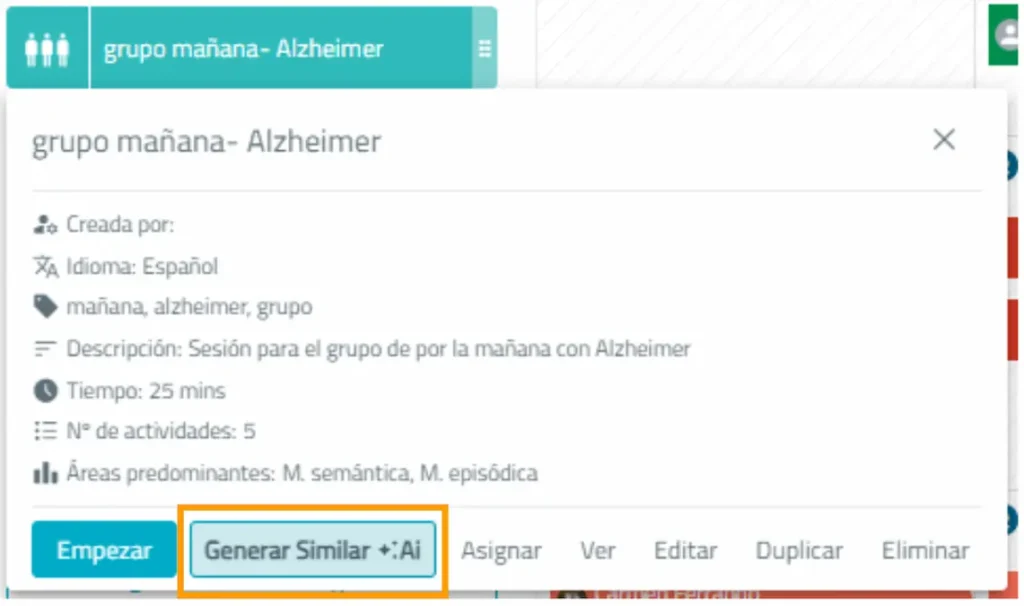
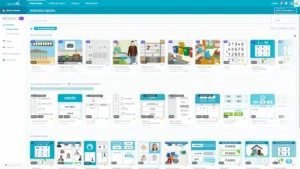


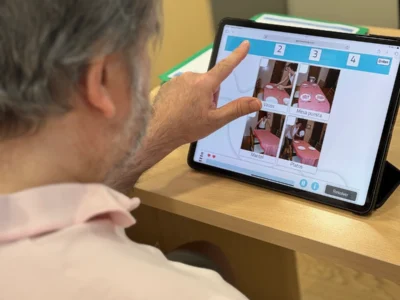


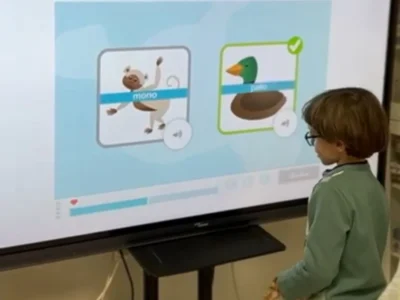
 Lecturas recomendadas sobre el estrés
Lecturas recomendadas sobre el estrés

Deja una respuesta